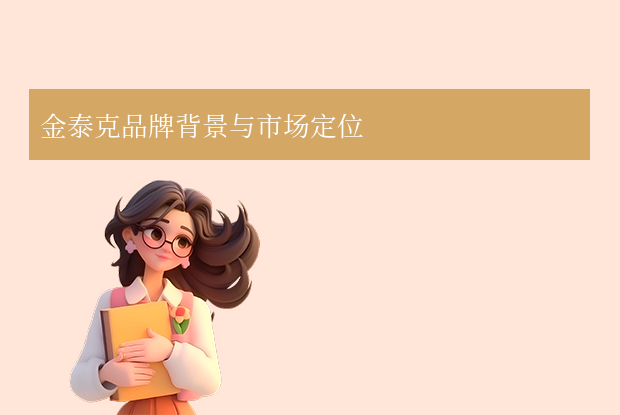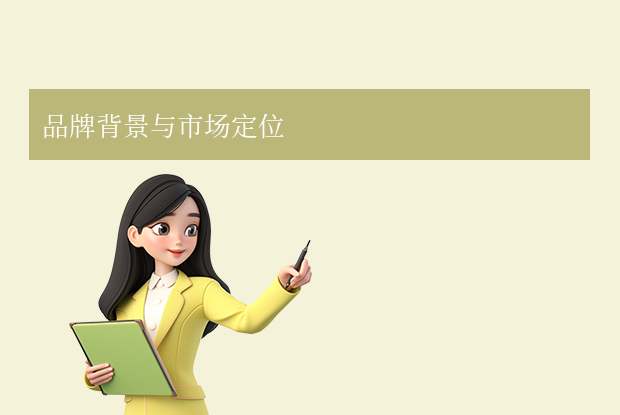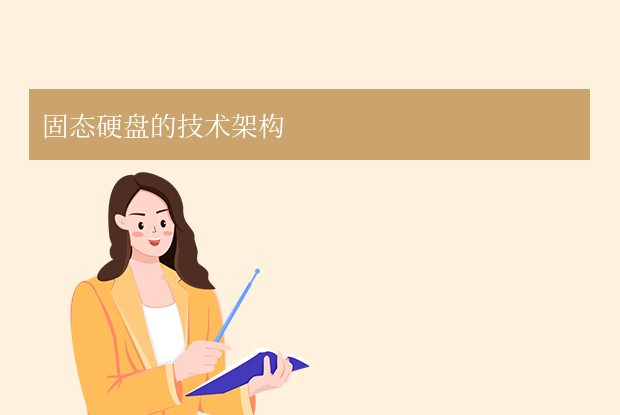AI摘要
AI摘要
本文介绍了固态硬盘数据丢失的原因及影响,包括人为误操作、系统或软件故障、硬件故障等,同时提供了多种数据恢复方法。首先建议检查回收站,利用系统自带功能如文件历史记录进行恢复,或尝试取消隐藏文件。若简易方法无效,可使用专业数据恢复软件进行深度扫描。如仍无法恢复,应寻求专业技术支持。文章还强调了数据恢复前的注意事项和预防措施,如停止使用受影响的SSD、避免数据覆盖、及时行动和定期备份重要数据。
摘要由平台通过智能技术生成随着信息技术的迅猛发展,固态硬盘(Solid State Drive, SSD)因其出色的读写速度、抗震性能和低能耗等优点,逐渐成为个人电脑和服务器存储设备中的主流选择。然而,即便拥有诸多优势,SSD也无法完全避免数据丢失的风险——无论是由于误操作导致的文件删除,还是硬件故障引起的不可预见性问题。那么固态硬盘怎么恢复数据呢?本文将详细介绍如何在遇到这些问题时有效地恢复SSD中的数据,帮助用户最大限度地减少损失。
一、固态硬盘数据丢失的原因与影响
固态硬盘数据丢失的原因多种多样,包括但不限于:
- 人为误操作:如误删除文件、格式化分区等,这是最常见的导致数据丢失的原因之一。
- 系统或软件故障:如操作系统崩溃、病毒感染、软件错误等,这些故障可能导致文件系统损坏或数据丢失。
- 硬件故障:固态硬盘的硬件故障,如芯片损坏、电路板故障等,可能导致数据无法读取。
- 外部因素:如自然灾害、电源故障等,这些外部因素可能导致固态硬盘损坏或数据丢失。
数据丢失对用户的影响是巨大的,可能导致重要文件的永久丢失、工作进度的延误、个人隐私的泄露等。因此,了解并掌握固态硬盘数据恢复的方法至关重要。
二、检查回收站
如果您是通过常规方式删除文件(而不是使用Shift+Delete组合键),那么首先应该查看系统的回收站。这是最简单也是最快捷的方法之一。
操作如下:
1、双击桌面上的回收站图标。
2、在回收站中查找需要恢复的文件。
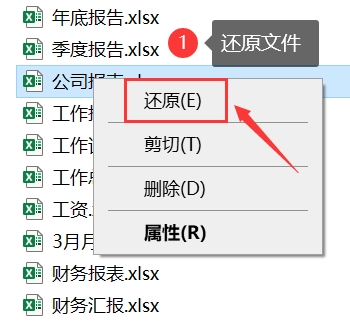
注意:如果回收站已被清空,此方法将不适用。
三、利用系统自带功能
如果您在日常使用中开启了Windows的“文件历史记录”或其他形式的自动备份功能,那么可以通过这些内置工具轻松地恢复丢失的数据。
操作如下:
1、在Windows搜索框中输入“控制面板”,启动后点击“系统和安全”。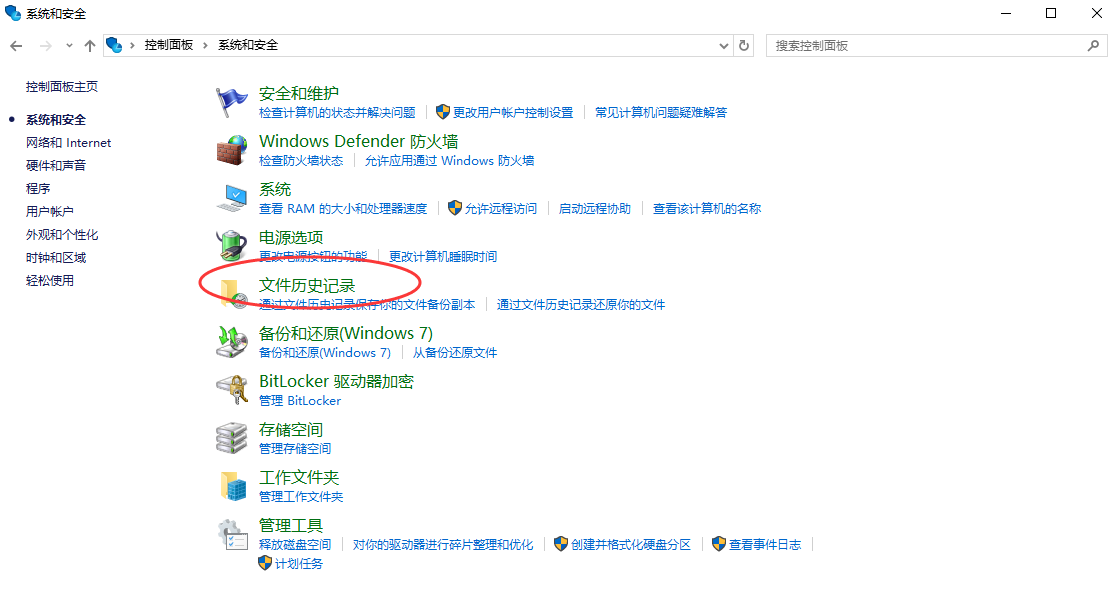
2、接着单击“文件历史记录”。
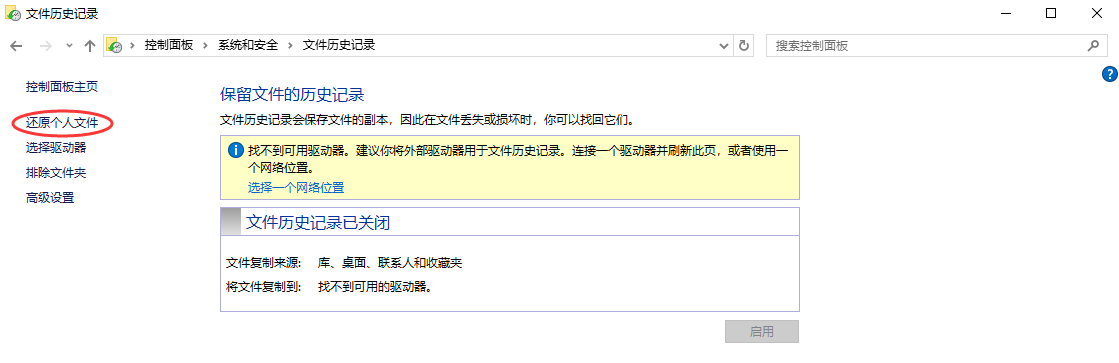
3、点击“还原个人文件”,浏览备份版本直至找到所需文件。
4、单击“还原”按钮将文件恢复到原始位置,或选择“还原到”指定其他目标位置。
四、取消隐藏文件
有时候,所谓的“删除”实际上可能是文件被隐藏了而已。这时,您可以尝试在文件资源管理器中启用显示隐藏文件的功能。
操作如下:
1、打开“此电脑”或“资源管理器”。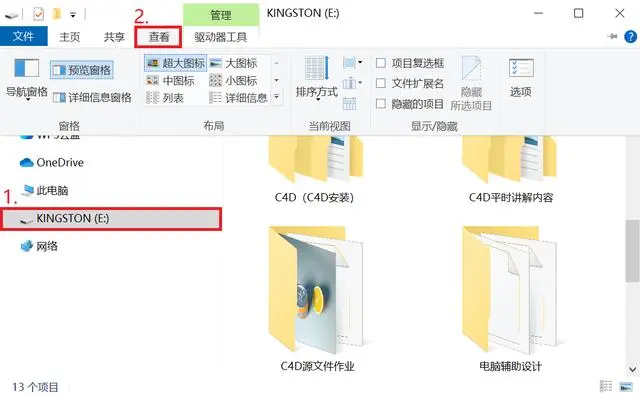
2、点击左上方的“查看”选项。
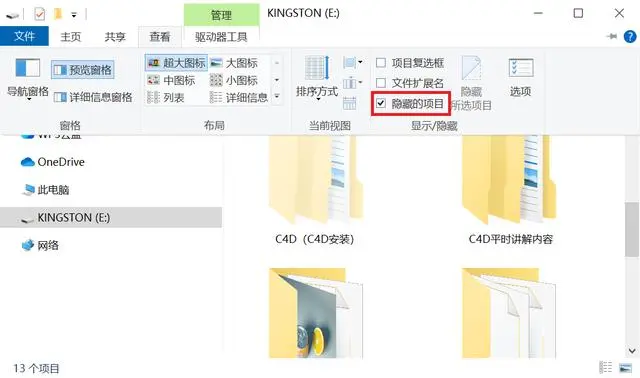
3、在“查看”选项卡中,找到并勾选“显示隐藏的文件、文件夹或驱动器”。
五、专业软件辅助下的深度扫描
如果上述简易方法未能解决问题,则建议使用专业的数据恢复软件来进行更深层次的扫描。这类工具通常拥有强大的算法支持,能够识别出已经被标记为空闲但尚未被覆盖的数据片段。下面以转转大师数据恢复软件操作为例。
转转大师数据恢复操作步骤:
第一步:选择硬盘损坏恢复

想要恢复电脑硬盘的数据,那么我们就要选择一个合适自己的恢复模式,比如“硬盘损坏恢复”。
第二步:选择原数据储存位置

选择数据所在的储存位置进行扫描。
第三步:扫描文件

文件扫描过程中我们可以边找边等,如果能找到要恢复的数据,不用等扫描完成也可以进行恢复。
第四步:查找文件

搜索文件或文件夹,找到要恢复的文件。
第五步:预览文件

预览要恢复的文件,双击一下就可以预览,预览很重要,能提前知道文件是否能正常恢复,是否有损坏。
步骤六:恢复文件

勾选要恢复的文件,点击恢复即可。
六、寻求专业技术支持
如果您尝试了以上所有的方法仍然无法恢复所需的数据,或者怀疑硬盘本身存在物理损坏等问题,那么此时应该考虑联系专业的数据恢复服务提供商。这类机构拥有先进的技术和设备,能够在更复杂的状况下进行数据恢复。当然,这通常伴随着较高的成本,所以在选择服务商时一定要慎重评估其信誉和技术实力。注意事项及预防措施
在执行任何恢复操作前,请务必记住以下几点建议:
- 立即停止使用受影响的SSD:继续写入新数据可能会导致原有数据被覆盖,从而降低恢复的成功率。
- 不要将恢复软件安装在同一驱动器上:这样做同样可能导致数据覆盖,影响恢复效果。
- 及时采取行动:越早开始恢复过程,恢复的可能性就越大。
- 定期备份重要数据:养成良好的习惯,确保关键时刻有备无患。可以考虑使用外部硬盘、云服务等方式保存重要文件。
总结
以上就是固态硬盘怎么恢复数据的方法介绍了,尽管SSD的数据恢复面临一定的挑战,但通过正确的方法和技术手段,仍然有机会找回丢失的数据。希望本文提供的信息能帮助您更好地理解和应对这种情况。同时,也提醒各位读者重视数据的安全性,提前做好防范措施,以免造成不可挽回的损失。


 技术电话:17306009113
技术电话:17306009113 工作时间:08:30-22:00
工作时间:08:30-22:00 常见问题>>
常见问题>> 转转大师数据恢复软件
转转大师数据恢复软件
 微软office中国区合作伙伴
微软office中国区合作伙伴
 微信
微信 微信
微信 QQ
QQ QQ
QQ QQ空间
QQ空间 QQ空间
QQ空间 微博
微博 微博
微博 怎么恢复固态硬盘数据
怎么恢复固态硬盘数据
 免费下载
免费下载